الإعلانات
هناك عدة طرق لذلك الحصول على المحتوى من جهاز iOS الخاص بك إلى Evernote احصل على المحتوى في Evernote بشكل أسرع مع تطبيقات iOS هذهإذا كان Evernote هو درج الملفات الرقمية المفضل لديك ، فيجب أن تعرف أن هناك مجموعة من تطبيقات iOS المفيدة المصممة لإضافة محتوى إلى أجهزة الكمبيوتر المحمولة السحابية دون الحاجة إلى تشغيل التطبيق نفسه. اقرأ أكثر ، ولكن تلاحظ التطبيق المسودات أكوام على الميزات المتقدمة لإرسال النص مباشرة إلى دفاتر الملاحظات والملاحظات الفردية والمخصصة من Evernote ، بالإضافة إلى استخدام القوالب للكتابة بسرعة.
نملك ألقي نظرة فاحصة على المسودات Apple Notes vs. Microsoft OneNote: ما هو تطبيق تدوين الملاحظات الأفضل بالنسبة لك؟إذا كنت من مستخدمي Mac ، فقد تتساءل عما إذا كان يجب عليك استخدام Apple Notes أو أداة عبر الأنظمة الأساسية مثل OneNote أو Evernote. سنساعدك على اتخاذ هذا القرار. اقرأ أكثر من قبل ، ولكن لم يتطرق إلى إعداد الإجراءات المخصصة في المسودات للعمل على وجه التحديد مع Evernote. يستغرق الإعداد القليل من الجهد ، ولكن إذا كنت مستخدمًا متكررًا لـ Evernote ، فإن هذه الإجراءات يمكن أن توفر لك عددًا قليلاً من النقرات وقليلًا من المتاعب.
كيف تعمل
المسودات هي تطبيقات ملاحظات يمكن استخدامها بشكل مستقل ومع تطبيقات iOS الأخرى. يمكن تعيين الإجراءات لتصدير النص في الخلفية إلى تطبيقات أخرى ، بما في ذلك Twitter و Google+ والرسائل و Dropbox والبريد. من المفيد أيضًا إرسال المحتوى على حافظة iOS إلى تطبيق آخر دون الحاجة إلى فتح التطبيق الأخير.
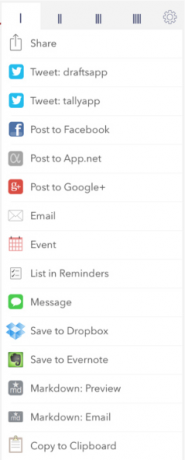
يمكن إعداد المسودات لفتحها بصفحة فارغة حتى تتمكن من البدء فورًا في كتابة المحتوى أو لصقه ، ثم بنقرة واحدة تصدير المحتوى إلى تطبيق معين.
في بعض الأحيان عند استخدام Evernote ، يستغرق الأمر عدة نقرات لكتابة المحتوى أو لصقه في دفتر ملاحظات. بالإضافة إلى ذلك ، إذا كان حساب Evernote الخاص بك محشوًا بمقاطع من أجهزة مختلفة ، فقد يستغرق الأمر بعض الوقت حتى تتم مزامنة كل شيء من حساب Evernote الخاص بك. الإجراءات التالية تعالج هذه القضايا.
إعداد إجراء Evernote
تأتي المسودات مثبتة مسبقًا بإجراء Evernote ، وذلك بالنقر فوق زر المشاركة العلوي الأيمن. يمكن إرسال أي محتوى تمت كتابته في ملاحظة المسودات الحالية إلى Evernote كملاحظة جديدة بمجرد النقر على حفظ في Evernote عمل.
يمكننا الآن إلقاء نظرة على كيفية إعداد إجراء Evernote في المسودات. اضغط على زر الترس العلوي الأيمن في جزء الإجراءات ، ثم انقر فوق إدارة الإجراءات ، ثم انقر فوق فتح إجراء Evernote.
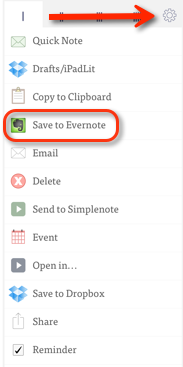
كما ترى من لقطة الشاشة أدناه ، يسمح لك الإجراء بتحديد الجزء الذي تريد حفظ الإجراء فيه ، وكذلك الحصول على تأكيد قبل إرسال ملاحظة.
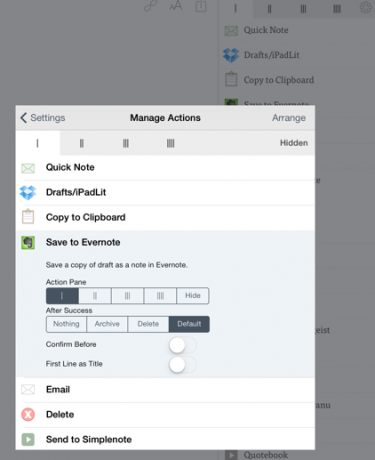
يمكنك أيضًا السماح للإجراء باستخدام السطر الأول من المحتوى كعنوان للملاحظة الجديدة في Evernote. مع هذا الإجراء ، سيتم حفظ الملاحظة الجديدة في دفتر الملاحظات الافتراضي الخاص بك في Evernote. يسمح لك النقر على زر الترتيب العلوي الأيمن بنقل الخيار إلى أعلى المكدس للوصول إليه بسرعة أكبر.
لذلك إرسال إلى Evernote العمل مباشرة إلى الأمام ؛ جربه وانظر كيف يعمل. وبالمناسبة ، إذا لم تكن قد فعلت ذلك بالفعل ، فستحتاج إلى التمرير عبر الإعدادات وربط حسابك في Evernote بمسودات أولاً.
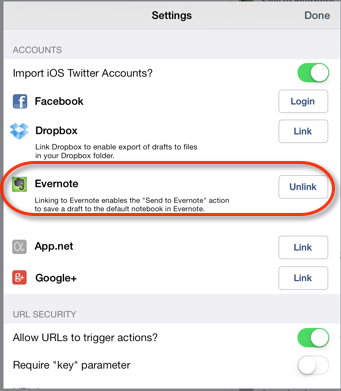
لنقم الآن بإنشاء إجراء مخصص سيوفر لك بعض النقرات عند تصدير ملاحظة إلى Evernote.
إنشاء إجراء Evernote مخصص
لنفترض على سبيل المثال أنني أريد إنشاء ملاحظة في دفتر ملاحظات MakeUseOf الذي استخدمه لحفظ أفكار المقالات. بدلاً من فتح Evernote في كل مرة أريد فيها القيام بذلك ، يمكنني استخدام إجراء المسودات الذي يسمح لي بإلحاق الأفكار بالمذكرة نفسها. ويمكنني استخدام إجراء آخر من شأنه إلحاق نص منسوخ لمذكرة الأفكار ، باستخدام نقرة واحدة. إليك كيفية إعداد إجراء مخصص.
اضغط على زر الترس العلوي الأيمن في أجراءات جزء. انتقل لأسفل إلى الإجراءات المخصصة القسم واضغط على إجراءات Evernote، ثم اضغط على زر علامة الجمع لإنشاء إجراء جديد.
بعد ذلك ، قم بتسمية الإجراء. استبدل علامة العنوان بالاسم الدقيق للملاحظة التي تريد إلحاق ملاحظة المسودات بها. اكتب أيضًا الاسم الدقيق لدفتر Evernote الذي تم حفظ الملاحظة فيه. بطبيعة الحال ، يجب إنشاء دفتر الملاحظات والملاحظة قبل أن تتمكن من إنشاء هذا الإجراء.
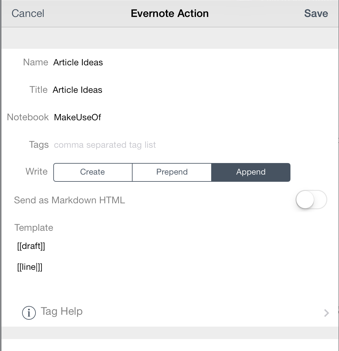
بعد ذلك ، حدد المحتوى المسبق (الملصق فوق الملاحظات الموجودة) أو إلحاق المحتوى (الملصق أسفل الملاحظات الموجودة) لهذا الإجراء.
تحت مكان كتابة النموذج ، تُدرج العلامة [[مسودة]] المحتوى الذي تكتبه في ملاحظة المسودات. لذا اترك هذا كما هو. بعد ذلك ، أضف علامة أخرى من خلال النقر على زر تعليمات المساعدة. انسخ علامة [[line | n]]. الصق علامة "السطر" تحت علامة "المسودات" ، التي ستنشئ مسافة بين المحتوى الجديد والمحتوى السابق. يمكنك رؤية هذا في لقطة الشاشة أعلاه.
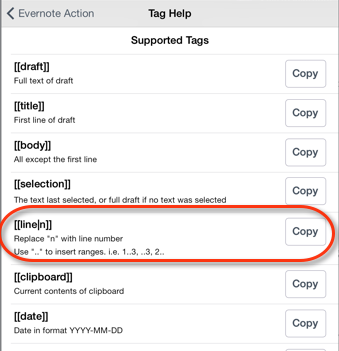
الآن احفظ الإجراء واختبره. سيظهر الإجراء الجديد في الجزء السفلي من جزء الإجراءات ، ولكن تذكر أنه يمكنك نقله إلى الجزء العلوي أو إلى جزء آخر.
لصق إلى Evernote
إجراء مخصص مفيد آخر هو مجرد إلحاق (نسخ) نص منسوخ على حافظة iOS بملاحظة معينة أو ملاحظة جديدة. هذا الإجراء لا يتطلب منك لصق المحتوى في المسودات. ما عليك سوى النقر على الإجراء ، وستقوم المسودات بتصدير النص المنسوخ إلى دفتر الملاحظات والملاحظة الخاصين بك.
يتم إعداد الإجراء مثل الإجراء أعلاه ، ولكن استبدل علامة "مسودة" بعلامة [[حافظة]] ، وأعطي الإجراء اسمًا مختلفًا.
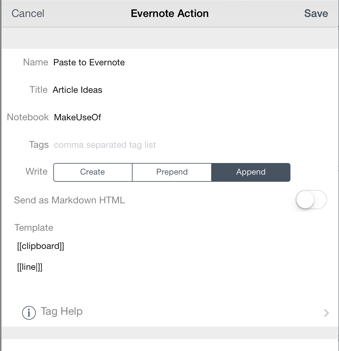
ضع المسودات للعمل
على الرغم من وجود تطبيقات أخرى مثل EverMemo الذي تمت مراجعته مؤخرًا والتي يمكنها تصدير المحتوى إلى Evernote ، فإن الإجراءات التي أنشأناها في يوضح هذا البرنامج التعليمي كيف يمكن استخدام المسودات لتخصيص الإجراءات للملاحظات الفردية ودفاتر الملاحظات التي تريد إرسالها بسرعة إلى.
في إعدادات المسودات ، ضمن قسم الإجراءات المخصصة ، يمكنك النقر على الرابط إلى مكتبة إجراءات المسودات [لم يعد متاحًا] والتي تتميز بالإجراءات التي أنشأها مستخدمو المسودات الآخرون. يمكنك أخذها كما هي ، أو استخدامها كمصدر إلهام لأفعالك.
أخبرنا إذا وجدت هذا البرنامج التعليمي مفيدًا وأخبرنا عن الإجراءات الأخرى التي تستخدمها في المسودات لإنجاز العمل.
بكاري كاتب ومصور مستقل. إنه مستخدم Mac منذ فترة طويلة ، وعشاق موسيقى الجاز ، ورجل العائلة.